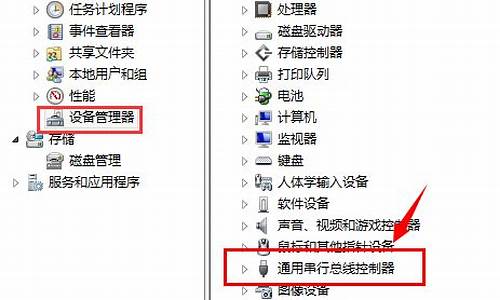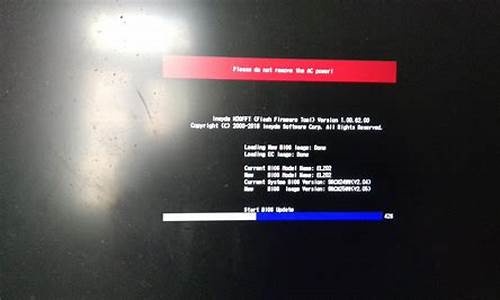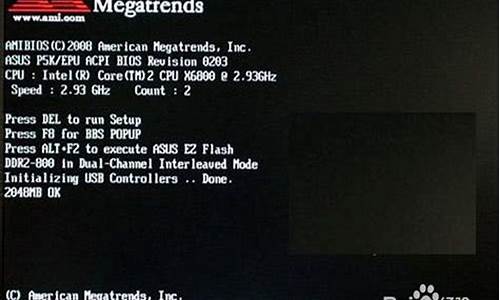更新显卡驱动后一直黑屏_更新显卡驱动后黑屏几秒

越来越多的人都离不开电脑,可是当我们更新电脑驱动时,造成电脑更新显卡驱动后就会黑屏。黑屏时我们可以通过一些设置来解决问题,方法如下:
在电脑开机前按下F8进入高级启动选项--选择安全模式,点击回车进入,点击回车进入。
进入安全模式桌面后,右键点击计算机-选择设备管理器单击打开。
在设备管理器中找到显示适配器展开列表,在列表找到更新驱动的显卡。
双击打开显卡,选择驱动程序-点击回滚驱动程序,回滚完之后,正常启动电脑就可以了。
温馨提示:造成电脑黑屏的主要原因就是硬件故障、软件冲突等。或人为造成。当遇到黑屏时可以用此上方法解决,如果操作失败可联系正规售后维修人员进行处理。
有不少用户都遇到过更新显卡驱动导致黑屏的情况,这是因为新版的驱动与系统不兼容造成的,遇到这种情况只要将新驱动卸载了装回旧驱动就可以了,不过黑屏的情况下要怎么操作呢?下面就教大家操作方法。
1、打开电脑,按F8打开高级选项界面,选择安全模式进入。
2、有些主板快捷选择启动方式的按键也是F8,这种情况只要选择硬盘启动,然后再按F8就可以找到安全模式了。
3、因为安全模式只会加载最基本的系统组件,所以新的显卡驱动并无影响,在安全模式中右键计算机图标,点击管理。
4、在设备管理器中找到显示适配器,右键其下的`显卡,点击“卸载”将新驱动卸掉。
卸载之后重启电脑正常进入系统就不会黑屏了,不过这时因为没有显卡驱动,所以画面分辨率很低,有的电脑还会出现色彩异常等情况,只要使用驱动精灵安装旧版的显卡驱动就可以了。
声明:本站所有文章资源内容,如无特殊说明或标注,均为采集网络资源。如若本站内容侵犯了原著者的合法权益,可联系本站删除。